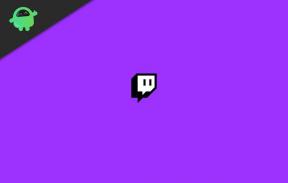Есть ли исправление для последней из нас, часть 1, ошибка построения шейдеров ПК?
Разное / / April 28, 2023
Серия приключенческих игр ужасов на выживание The Last of Us была разработана Naughty Dog и Sony Interactive Entertainment и опубликована Naughty Dog. The Last of Us Part I, ремейк оригинальной игры, был опубликован для Microsoft Windows в марте 2023 года и для Play Station 5 в сентябре 2022 года. Все наслаждаются игрой из-за ее игрового процесса. Однако у некоторых пользователей возникают проблемы с игрой.
Пользователи сообщают, что столкнулись с ошибкой построения шейдеров. Если вы также столкнулись с той же проблемой, не волнуйтесь; мы расскажем вам, как это исправить. Мы здесь с руководством, чтобы обсудить различные методы, которые вы можете попытаться исправить с ошибкой создания шейдеров в «Последних из нас, часть 1». Поэтому, пожалуйста, прочитайте полное руководство, чтобы узнать об этом и решить проблему. А теперь давайте проверим руководство, не теряя времени.

Содержание страницы
- Почему вы сталкиваетесь с ошибкой построения шейдера в Last of Us, часть 1?
-
Как исправить ошибку построения шейдера в Last of Us, часть 1?
- Способ 1. Обновите графический драйвер
- Способ 2. Установите 2.9.5 Библиотеку декомпрессии Ooodle
- Способ 3. Перезагрузите компьютер
- Способ 4. Проверьте подключение к Интернету
- Способ 5. Очистить кэш шейдеров
- Способ 6. Изменить настройки в игре
- Способ 7. Включить вертикальную синхронизацию
- Способ 8. Проверьте целостность файлов игры.
- Способ 9. Связаться со службой поддержки
- Заключение
Почему вы сталкиваетесь с ошибкой построения шейдера в Last of Us, часть 1?
Прежде чем перейти к методам исправления ошибки построения шейдера в «Последних из нас, часть 1», вы должны сначала узнать, почему вы столкнулись с этой проблемой. Есть несколько причин, по которым вы столкнулись с этой проблемой. Ниже мы упомянули некоторые из этих причин.
- У вас устаревшая версия графических драйверов.
- Возможно, у вас плохое интернет-соединение.
- Ваш компьютер не соответствует системным требованиям.
- Есть поврежденные или отсутствующие файлы игры.
- У вас не обновляются окна.
- Возможно, вы запускаете игру на высоких настройках графики.
Как исправить ошибку построения шейдера в Last of Us, часть 1?
Теперь, когда вы знаете, почему вы столкнулись с ошибкой построения шейдера в «Последних из нас, часть 1», давайте рассмотрим методы, с помощью которых вы можете решить эту проблему. Ниже мы упомянули все возможные методы, которыми вы можете попытаться решить проблему. Итак, продолжайте читать руководство и убедитесь, что вы следуете каждому методу.
Способ 1. Обновите графический драйвер
Первый способ, который вы можете попытаться исправить, чтобы столкнуться с ошибкой построения шейдера в «Последних из нас, часть 1», — это обновить графический драйвер. Как мы упоминали выше, причина, по которой вы столкнулись с этой проблемой, заключается в том, что ваш графический драйвер не обновлен. Итак, мы предлагаем вам попробовать обновить графический драйвер. Вы можете обновить его, выполнив шаги, указанные ниже.
Объявления
- Шаг 1. Прежде всего, вам нужно будет зайти в строку поиска на рабочем столе.
- Шаг 2. После этого вам нужно будет найти диспетчер устройств.
- Шаг 3. Затем откройте Диспетчер устройств из результатов поиска. Другой способ открыть Диспетчер устройств — нажать клавишу Windows + X. Затем выберите опцию «Диспетчер устройств».
- Шаг 4. Теперь найдите адаптеры дисплея. А затем дважды щелкните по нему.
- Шаг 5. Теперь вам нужно будет щелкнуть правой кнопкой мыши драйвер, который вы используете в данный момент.
- Шаг 6. Когда вы нажмете на нее, появится список опций. Вам нужно будет выбрать опцию «Обновить драйвер».
- Шаг 7. После этого необходимо выбрать параметр Автоматический поиск драйверов.
- Шаг 8. Теперь, если доступно какое-либо обновление, оно автоматически начнет скачиваться.
- Шаг 9. После завершения обновления вам придется перезагрузить компьютер.
После выполнения этих шагов проверьте, решена ли ваша проблема или нет. Если вы все еще сталкиваетесь с проблемой, попробуйте использовать следующий метод.
Способ 2. Установите 2.9.5 Библиотеку декомпрессии Ooodle
Второй метод, который вы можете использовать для решения проблемы с ошибкой построения шейдера в «Последних из нас, часть 1», — это установить библиотеку декомпрессии oodle 2.9.5. Один из пользователей Reddit поделился этим методом, который многие пользователи пробовали и успешно решили проблему. Итак, мы предлагаем вам попробовать этот метод.
Сообщается, что используемая в игре библиотека декомпрессии версии 2.9.6 имеет проблемы с утечкой памяти. Таким образом, вы можете просто заменить его более ранней версией библиотеки. Warframe и FIFA 23 — единственные две игры, из которых вы можете загрузить этот файл. Вам нужно будет просто вставить файл oo2core_9_win64.dll в корневой каталог вашей игры.
Способ 3. Перезагрузите компьютер
Следующий метод, который вы можете использовать для решения проблемы с ошибкой построения шейдера в «Последних из нас, часть 1», — это перезагрузить компьютер. Одна из причин, по которой вы столкнулись с этой проблемой, заключается в том, что на устройстве есть некоторые незначительные проблемы, которые вызывают проблемы с игрой. Чтобы решить эти проблемы, вам нужно просто перезагрузить компьютер и дать ему быстрый старт. После перезагрузки компьютера проверьте, устранена ли проблема. Если вы все еще сталкиваетесь с проблемой, попробуйте использовать следующий метод.
Способ 4. Проверьте подключение к Интернету
Следующий способ, которым вы можете попытаться решить проблему с ошибкой построения шейдера в «Последних из нас, часть 1», — это проверить подключение к Интернету. Как мы упоминали в причинах, по которым вы можете столкнуться с этой проблемой, если у вас плохое подключение к Интернету. Итак, мы предлагаем вам проверить ваше интернет-соединение. Вы можете проверить свое интернет-соединение с любого веб-сайта для проверки скорости интернета. После проверки посмотрите результат, плохой он или нет. Если он плохой, то попробуйте сначала его исправить. Вы можете исправить это, отключив компьютер, а затем снова подключив его.
Как только ваше интернет-соединение будет хорошим, проверьте, устранена ли ваша проблема или нет. Если нет, то попробуйте использовать следующий метод.
Способ 5. Очистить кэш шейдеров
Следующий способ, которым вы можете попытаться решить проблему, связанную с ошибкой создания шейдера в «Последних из нас, часть 1», — очистить кеш шейдера. Некоторые пользователи попробовали этот метод, и им удалось решить проблему. Итак, мы предлагаем вам попробовать этот метод один раз. Чтобы очистить кэш шейдеров, вам нужно будет выполнить шаги, указанные ниже.
- Шаг 1. Прежде всего, вам нужно будет зайти в строку поиска на рабочем столе.
- Шаг 2. После этого вам нужно будет найти Настройки.
- Шаг 3. Затем откройте Настройки из результатов поиска. Другой способ, с помощью которого вы можете открыть диспетчер устройств, — это нажать клавишу Windows + I.
- Шаг 4. Теперь нажмите на опцию «Система» в левой части экрана.
- Шаг 5. После этого прокрутите вниз и выберите опцию «Хранилище».
- Шаг 6. Затем нажмите «Временные файлы».
- Шаг 7. Теперь вам нужно будет отметить галочкой кэш шейдеров DirectX. И снимите другие доступные параметры.
- Шаг 8. Наконец, нажмите «Удалить файлы».
После выполнения этих шагов проверьте, решена ли ваша проблема или нет. Если вы все еще сталкиваетесь с проблемой, попробуйте использовать следующий метод.
Способ 6. Изменить настройки в игре
Теперь следующий способ, который вы можете попытаться решить, столкнувшись с ошибкой построения шейдера в «Последних из нас, часть 1», — это изменить настройки в игре. Вы должны уменьшить использование видеопамяти, изменив настройки в игре. Это обновление помогает многим людям, поскольку сборка шейдеров The Last of Us для ПК застряла на 90%. Чтобы снизить использование VRAM, выполните следующие действия.
- Шаг 1. Прежде всего, вам нужно будет открыть The Last of Us Part 1.
- Шаг 2. После этого вам нужно будет нажать на Параметры.
- Шаг 3. Затем нажмите «Настройки графики».
- Шаг 4. Теперь вы должны уменьшить предустановку графики, чтобы уменьшить использование видеопамяти. По вашему желанию вы можете понизить и другие настройки.
После выполнения этих шагов проверьте, решена ли ваша проблема или нет. Если вы все еще сталкиваетесь с проблемой, попробуйте использовать следующий метод.
Способ 7. Включить вертикальную синхронизацию
Еще один способ, с помощью которого вы можете попытаться решить проблему с ошибкой построения шейдера в «Последних из нас, часть 1», — это включить V-sync. Это для вас, если вы являетесь пользователем Nividia. Включение вертикальной синхронизации в программе панели управления Nvidia для The Last of Us рекомендуется для улучшения игрового процесса и предотвращения проблем с графикой. Чтобы включить V-Sync, вы должны выполнить следующие шаги.
- Шаг 1. Прежде всего, вам нужно будет выбрать панель управления Nvidia в меню «Пуск», чтобы запустить ее.
- Шаг 2. Если его еще нет, зайдите в Microsoft Store и установите его.
- Шаг 3. После этого вам нужно будет выбрать «Настройки 3D» в интерфейсе панели управления Nvidia.
- Шаг 4. Далее настройте параметры 3D.
- Шаг 5. Теперь выберите «Настройки программы».
- Шаг 6. После этого вам нужно будет добавить и выбрать The Last of Us из списка программ.
- Шаг 7. Прокрутите вниз до «Вертикальная синхронизация сейчас», затем щелкните ее, чтобы активировать. Для этого в игре Evil West потребуется постоянно использовать V-Sync, а затем перезагрузить компьютер.
После выполнения этих шагов проверьте, решена ли ваша проблема или нет. Если вы все еще сталкиваетесь с проблемой, попробуйте использовать следующий метод.
Способ 8. Проверьте целостность файлов игры.
Реклама
Теперь еще один способ, которым вы можете попытаться решить проблему с ошибкой построения шейдера в Last of Us, часть 1, — это проверить целостность файлов игры. Как мы уже упоминали, вы можете столкнуться с этой проблемой, если есть поврежденные или отсутствующие игровые файлы. Итак, мы предлагаем вам проверить это и отремонтировать их. Вы можете сделать это, выполнив сканирование и восстановление, проверив целостность файлов игры. Чтобы проверить целостность игровых файлов The Last of Us Part 1, вам нужно будет выполнить шаги, указанные ниже.
- Шаг 1. Прежде всего, вам нужно будет открыть Steam.
- Шаг 2. После этого вам нужно будет отправиться в библиотеку.
- Шаг 3. Затем найдите игру The Last of Us Part 1 в списке установленных игр. Как только вы найдете его, вам нужно будет щелкнуть по нему правой кнопкой мыши.
- Шаг 4. Теперь, когда вы нажмете на нее, появится список опций. Вам нужно будет выбрать опцию «Свойства».
- Шаг 5. Затем вам нужно будет перейти к локальным файлам.
- Шаг 6. После этого вам нужно будет нажать на «Проверить целостность файлов игры».
- Шаг 7. Когда вы нажмете на нее, начнется процесс сканирования и восстановления. Если будут обнаружены поврежденные или отсутствующие файлы, они будут автоматически восстановлены.
- Шаг 8. После завершения процесса перезагрузите компьютер.
Способ 9. Связаться со службой поддержки

Если вы испробовали все методы, но все равно сталкиваетесь с проблемой, то следующий метод, который вы Если вы можете попытаться решить проблему с ошибкой построения шейдера в Last of Us, часть 1, обратитесь в службу поддержки. команда. Как вы можете видеть на изображении выше, у Naughty Dog, который является разработчиком и издателем игры, признал проблемы, с которыми сталкиваются игроки, и просит их сообщать о любых найденных ошибках через их веб-форма. Итак, сообщите им и ждите обновлений по этому поводу.
Заключение
Это все было для руководства о том, как вы можете исправить проблему, связанную с ошибкой построения шейдера в «Последние из нас, часть 1». Мы надеемся, что с помощью этого руководства вы сможете решить проблему и наслаждаться игрой. Если вы решили это любым другим способом, поделитесь им с нами в разделе комментариев ниже. Итак, мы можем добавить этот пункт в руководство.
Кроме того, если у вас есть какие-либо сомнения или какие-либо вопросы, не стесняйтесь упоминать их в разделе комментариев ниже. Мы постараемся решить их и предоставить вам руководство. Кроме того, чтобы узнать больше о таких полезных руководствах, посетите наш веб-сайт.